Ошибка в программе установки «Не удалось создать новый или найти существующий системный раздел при установке Windows»: как устранить неполадку
Что делать с ошибкой: «Программе установки не удалось создать новый или найти существующий системный раздел» (При установке Windows 7,8, 8.1 и 10)
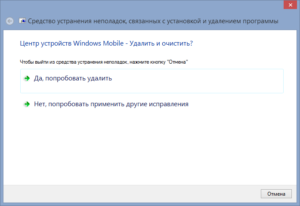
При желании установки любой из современных версий операционных систем, будь это Windows 10 или Windows 7, возникают у пользователей проблемы, которые вгоняют их в ступор. Вот пример такой проблемы.
Вы вставляете диск в дисковод, или установочную флешку в USB-разъем, загружаетесь с них и видите загрузку той или иной системы. Далее появляется окошко установщика, где мы должны выбрать диск для установки Windows.
Там есть некоторые параметры, которые мы могли бы использовать, но они нам сейчас ни к чему.
Как только мы нажимаем кнопку «Далее», чтобы началась установка винды, происходит худшее – ошибка «Программе установки не удалось создать новый или найти существующий системный раздел».
В интернете существует способ исправления безумно простой. Он заключается в следующем: вы получили ошибку и сразу же вынимаете флешку или диск, а потом закрываете установщик, нажимая на крестик.
Далее мы снова производим установку, пытаемся установить нужную нам винду, получаем эту же ошибку, закрываем ее. Теперь нам нужно снова вставить установочную флешку или диск и начать установку Windows.
К сожалению, этот способ, описанный чуть выше, уже не помогает, но есть другой.
Суть его в том, что вам нужно файлы с флешки, на котором находится Windows, перекинуть на тот диск или раздел, куда вы собирались ее устанавливать.
Другими словами, мы делаем будущий системный раздел установочным диском, на который же и будем устанавливать винду. А теперь перейдем к практике.
Как решить ошибку «Программе установки не удалось создать новый или найти существующий системный раздел»?
Быстро и легко, нужно всего лишь внимательно читать инструкцию из этой статьи.
- Вставляете загрузочную флешку в компьютер и загружаетесь с нее;
- При появлении окна с выбором диска нажимаете клавиши Shift+F10, для открытия командной строки;
- В командной строке прописываем команду: diskpart;
- Командная строка теперь использует дисковую утилиту DISKPART, далее пишем команду: list disk. Данная команда показывает все подключенные к компьютеру диски. Ищем в списке нужный диск (можно ориентироваться по объему) и запоминаем число;
- select disk=0. Этой командой мы выбираем диск. Цифра 0 – номер дика из предыдущей команды, у вас он может быть другой.
: Невозможно установить Windows на диск 0 раздел 1
При выбирании диска будьте очень внимательны, я рекомендую отключить другие жесткие диски, чтобы потом не было проблем.
- Дальше мы выполняем команду create partition primary size=XXXXX. В место «XXXXX» вы должны вписать объем системного диска, на который будете устанавливать Windows. Другими словами, будет создан новый раздел;
- select partition=1. Выводит раздел выбранного нами диска;
- active. Выбранный раздел становится активным;
- format fs=ntfs quick. Эта команда быстро отформатирует диск в файловую систему NTFS;
- assign. Эта команда задаст разделу букву, если она самостоятельно не указана, то выберется свободная следующая буква;
- exit. Выходим из утилиты DISKPART.
Так, мы выполнили все необходимые команды по созданию раздела для установки Windows, но теперь нам нужно перенести файлы с флешки на этот раздел.
- Снова открываем командную строку. Вам нужно узнать, какой буквой обозначена ваша флешка с виндой. С помощью команды cd. То есть в командной строке вы должны ввести, например, «cd e:», где е: — буква установочной флешки. Как определять букву дисков;
- Вы попали в каталог флешки. Прописываем команду для копирования файлов на системный диск: xcopy e: c: /e /h /k;
- Нужно зайти в каталог boot уже на самом разделе, не флешке: cd boot;
- С помощью команды bootsect мы создадим загрузочный код на системном диске: bootsect /nt60 c:. Где c: — системный диск, будьте внимательны, у вас может быть и другая буква;
- Мы сделали системный раздел загрузочным диском. Теперь вы можете вытащить флешку, перезапустить компьютер и устанавливать винду на этот же диск. После установки вы можете удалить файлы установки.
: Чистая установка Windows 10
После установки Windows и ее загрузки, нужно кое-что подкорректировать.
- Открываем от имени администратора командную строку;
- Прописываем команду bcdedit;
- Среди результатов команды найдите строчку Windows Setup, где копируем identifier;
- Далее прописываем команду bcdedit /delete {identifier}.
Теперь можно без проблем пользоваться Windows.
Дополнительный вариант
Как вариант, для устранения этой ошибки можно воспользоваться Boot Menu, если эта функция поддерживается BIOS.
Когда вы вставляете флешку, она может в порядке очередности дисков стоять на первом месте, либо вы сами так сделали, из-за этого Windows хочет записать таблицу MBR не на нужный нам диск, а на флешку, но ничего не выходит, так как она используется вами. Возможно, это и есть причина появления вышеназванной ошибки.
Для ее решения можно в BIOS поставить диск, который будет системным, на первое место, если он еще не стоит, потом зайти в Boot Menu (не в BIOS), и просто загрузиться с установочной флешки. Конечно, не факт, что данный метод поможет, но попытка не пытка, от этого вы ничего не потеряете. Boot Menu может выглядеть вот так:
https://computerinfo.ru/ne-udalos-sozdat-novyj-ili-najti-sushhestvuyushhij-razdel/https://computerinfo.ru/wp-content/uploads/2016/08/ne-udalos-sozdat-novyj-ili-najti-sushhestvuyushhij-razdel.jpghttps://computerinfo.ru/wp-content/uploads/2016/08/ne-udalos-sozdat-novyj-ili-najti-sushhestvuyushhij-razdel-150×150.jpg2018-05-11T21:14:32+00:00EvilSin225Windowsнам не удалось создать новый раздел,не удалось создать новый или найти существующий,программе установки не удалось создать новый раздел,установка windowsПри желании установки любой из современных версий операционных систем, будь это Windows 10 или Windows 7, возникают у пользователей проблемы, которые вгоняют их в ступор. Вот пример такой проблемы. Вы вставляете диск в дисковод, или установочную флешку в USB-разъем, загружаетесь с них и видите загрузку той или иной системы. Далее…EvilSin225Андрей Тереховandrei1445@yandex.ruAdministratorКомпьютерные технологии
Ошибка в программе установки «Не удалось создать новый или найти существующий системный раздел при установке Windows»: как устранить неполадку
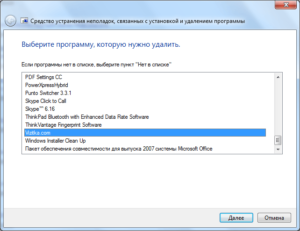
Когда вы запускаете установку Windows и проходите этап выбора места для ее хранения, инсталляция внезапно может прерваться с уведомлением: «Не удалось создать новый или найти существующий системный раздел при установке Windows».
В более ранних версиях при подобном происшествии достаточно было несколько раз попытаться начать процесс заново, и неисправность исчезала сама собой, но сейчас этот метод не работает.
В большинстве случаев такое случается после физической замены винчестера или при взаимной интеграции элементов из одного стандарта размещения в другой.
Устранение ошибок при работе установщика Windows.
Причина ошибки
Суть послания: «Нам не удалось создать новый или найти существующий системный раздел» сводится к тому, что твердотельный накопитель или наличествующая структура не дают «space to create» для еще одного раздела, где будет Windows. Обратите внимание на четыре ситуации:
- Присмотритесь к окну под заголовком «Куда вы хотите установить Windows?»: если в нем есть только «Диск 0», не разбитый на разделы, то в этом как раз кроется причина ошибки. Память не поделена должным образом, и установщик это понимает.
- Диск был очищен и поделен на тома вручную, причем, в расчет не взяли объем памяти, необходимый для формирования еще одного тома под ОС. «Мастер установки» воспринимает это, как недостаток места для внедрения нужных элементов и останавливает процесс.
- Сразу же посмотрите, какой диск стоит в приоритете БСВВ/ UEFI, и убедитесь, что там не выдвинут на передний план несистемный накопитель, и измените порядок в случае необходимости.
- Если вы запускаете установку со съемного носителя, он может отображаться вместо внутренней памяти ПК. В БСВВ определите в качестве источника загрузки устройство, стоящее в приоритете (если на нем нет старой OS). Это не повлечет за собой никакой путаницы, зато уберет препятствие.
Исправление ошибки при отсутствии важных данных на диске/разделе
Если вы не рискуете лишиться необходимых файлов, то можно быстро решить проблему «Программе установки, к сожалению, не удалось создать новый или найти существующий системный раздел». Действуйте в таком порядке:
- На стадии «choose a hard disk partition» выберите желаемый и удалите его (кнопка внизу), кликните «Продолжить».
- Вам предложат «to create a new partition» — компенсировать удалённое, согласитесь.
Все, инсталляция продолжится, как ни в чем не бывало. Конечно же, ваш выбор должен пасть именно на один из томов «Диска 0», а не какого-либо другого.
Как исправить ошибку на диске с важными данными
Если накопитель ранее служил только как «disk for data storage», и в нём всего один том, нужно уменьшить объем памяти, занимаемый файлами, освободив тем самым мегабайты под создание системного раздела.
Для этого лучше всего задействовать тематические приложения – там все автоматизировано и меньше шансов напутать что-то и удалить важную информацию. Но в отдельных случаях можно обойтись силами встроенных команд.
Устранение ошибки с использованием команды diskpart
«Windows»-опция diskpart также может оказаться полезной, когда выскакивающее окно упорно повторяет: «Не удалось создать новый и/или найти существующий системный раздел». Однако порядок расположения элементов ОС будет непривычным, хотя работоспособным. Если в будущем понадобится регенерация системы, придется учитывать это и персонализировать инструкции. Итак, переходим к делу:
- Откройте окно инсталляции «Windows» и нажмите Shift+Fn+F10 (если не получается, нажмите только первую и последнюю клавишу).
- В появившееся окно под курсором вписываем без кавычек «diskpart» и жмем «Enter».
- Теперь вписываем «list volume» и жмем «Enter». Здесь запомните цифру, которой маркирован последний том (если их несколько).
- И, наконец, вбиваем «select volume номер_тома». Нужно, чтоб там было 0,7 Гб свободного места.
- Выходим из Command Line.
Возвращаемся к окну инсталляции и выбираем нужный том для хранения ОС. Ошибка исчезнет. При этом:
- файлы конфигурации хранилища загрузки (BCD);
- папка Boot;
- папка Recovery;
- менеджер загрузки системы (файл bootmgr)
окажутся в последнем томе вместо первого.
Использование Minitool Partition Wizard Bootable для освобождения места под системные разделы
Чтобы избежать неудобств, возникающих при использовании первого способа, нужно привлечь к делу расчистки свободного пространства под ОС сторонние утилиты. Можно выбрать любую, подходящую по функциям, в данном случае мы объясним, как работает Minitool Partition Wizard. Она способна расположить все элементы в привычном порядке.
Это одно из лучших решений, когда не удается создать новый или не найден существующий системный раздел. Утилита распространяется бесплатно в виде образа оптического диска.
Для того, чтоб правильно записать ее на съемный носитель, воспользуйтесь соответствующей программой, укажите подходящую вашему винчестеру схему раздела (MBR или GPT) и тип файловой системы.
- Запустите образ и в появившемся окне сразу кликните «Enter».
- Выделите первый том и нажмите вверху кнопочку «Переместить / Изменить Размер».
- Далее укажите нужное количество памяти – 0,7 Гб (в программе за единицу измерения могут быть взяты мегабайты, рассчитывайте из соотношения 1 Гб = 1000 Мб).
- Согласитесь с изменениями нажатием кнопки «Применить».
Перезапустите установку и выберите нужный раздел – на этот раз ошибка должна исчезнуть. Только не указывайте в качестве желаемого хранилища ОС нераспределенный участок свободной памяти, иначе снова ничего не выйдет.
Ошибка 0x8004240f при установке Windows

При желании установки любой из современных версий операционных систем, будь это Windows 10 или Windows 7, возникают у пользователей проблемы, которые вгоняют их в ступор. Вот пример такой проблемы.
Вы вставляете диск в дисковод, или установочную флешку в USB-разъем, загружаетесь с них и видите загрузку той или иной системы. Далее появляется окошко установщика, где мы должны выбрать диск для установки Windows.
Там есть некоторые параметры, которые мы могли бы использовать, но они нам сейчас ни к чему.
Как только мы нажимаем кнопку «Далее», чтобы началась установка винды, происходит худшее – ошибка «Программе установки не удалось создать новый или найти существующий системный раздел».
В интернете существует способ исправления безумно простой. Он заключается в следующем: вы получили ошибку и сразу же вынимаете флешку или диск, а потом закрываете установщик, нажимая на крестик.
Далее мы снова производим установку, пытаемся установить нужную нам винду, получаем эту же ошибку, закрываем ее. Теперь нам нужно снова вставить установочную флешку или диск и начать установку Windows.
К сожалению, этот способ, описанный чуть выше, уже не помогает, но есть другой.
Чтобы не заниматься такими бреднями, как перетыкать флешку, что-то перезапускать и т. д, есть более эффективный способ.Суть его в том, что вам нужно файлы с флешки, на котором находится Windows, перекинуть на тот диск или раздел, куда вы собирались ее устанавливать.
Другими словами, мы делаем будущий системный раздел установочным диском, на который же и будем устанавливать винду. А теперь перейдем к практике.
